|
In dem Kapitel "Einstieg Bewegungspfade" konnten Sie lernen, wie man einen einfachen Bewegungspfad, der aus drei Bewegungsmarken besteht, erstellt. Dabei wurde nur die Position des Bildes verändert, aber nicht dessen Größe.
In diesem Kapitel erfahren Sie, wie man einen Bewegungspfad erstellt, in dem die Größe des Bildes geändert wird.
 Schiff mit Hintergrundbild im Layoutdesigner |
1. Bilder einfügen
Fügen Sie zunächst ein Bild in eine leere Diashow ein.
In diesem Beispiel soll ein Schiff über eine Landkarte reisen. Dabei bildet das Bild der Landkarte den Hintergrund, dieser bleibt immer an der selben Position, erhält also keinen Bewegungspfad.
Das Schiff hingegen begibt sich auf eine "Weltreise" und ist somit das Objekt, für das Sie in diesem Beispiel den Bewegungspfad erstellen.
Sollten Sie keine Grafiken besitzen, die denen im Beispiel ähneln, können Sie die gleichen Schritte auch mit anderen Bilddateien nachvollziehen.
|
 Verkleinern der Grafik im Layoutdesigner |
2. Bild verkleinern
Das Schiff ist noch etwas groß, verkleinern Sie es also auf eine Größe, die Weltumseglung einfacher macht, das Schiff aber nicht ganz aus dem Auge des Betrachters verschwinden lässt.
Dazu klicken Sie auf einen der runden Anfasser und ziehen mit gedrückter Maustaste nach unten links. Das Bild sollte nun kleiner werden.
|
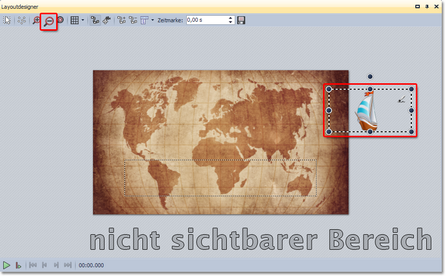 Grafik ist im nicht sichtbaren Bereich |
3. Erste Bewegungsmarke positionieren
Das Schiff soll von rechts in das Bild gleiten. Dazu wird wieder der nicht-sichtbare Bereich genutzt. Um einen besseren Zugriff darauf zu erhalten, verkleinern Sie die Ansicht, indem Sie auf  klicken. klicken.
Ziehen Sie das Bild nun auf die rechte Seite des nicht-sichtbaren Bereichs. Dies ist die erste Bewegungsmarke.
|
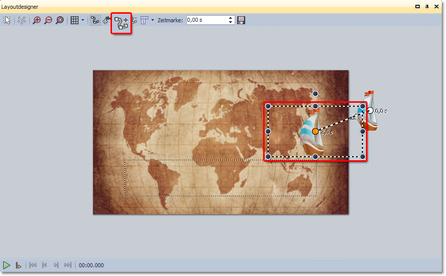 Neue Bewegungsmarke erstellen |
4. Neue Bewegungsmarke vergrößern
Erstellen Sie nun die nächste Bewegungsmarke mit  . .
Das Schiff wandert etwas weiter nach Westen vor den asiatischen Kontinent. Die Karte ist gewölbt und um die Grafik der Perspektive anzupassen, soll sie etwas vergrößert werden.
Nutzen Sie also wieder die runden Anfasser und ziehen Sie das Bild bei gedrückter Maustaste etwas größer.
Mit  fügen Sie weitere Bewegungsmarken ein. Vergrößern oder verkleinern Sie die Grafik nun bei jeder Marke um ein kleines Stück. fügen Sie weitere Bewegungsmarken ein. Vergrößern oder verkleinern Sie die Grafik nun bei jeder Marke um ein kleines Stück.
|
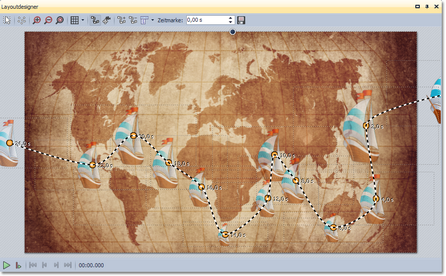 Bewegungspfad mit Größenänderungen |
5. Bewegungspfad vervollständigen
Mit  fügen Sie weitere Bewegungsmarken ein. Vergrößern oder verkleinern Sie das Bild nun bei jeder Marke um ein kleines Stück, je nachdem, wie es am Besten passt. fügen Sie weitere Bewegungsmarken ein. Vergrößern oder verkleinern Sie das Bild nun bei jeder Marke um ein kleines Stück, je nachdem, wie es am Besten passt.
Im Beispiel wird das Schiff zur Mitte der Karte hin größer, da diese dort am stärksten gewölbt ist. An den Rändern hingegen wird das Schiff kleiner, da dort der geringste Grad der Wölbung der Karte vorhanden ist.
|
Diese Bewegungspfade können Sie auf folgende Diashow-Objekte anwenden:
|





